 Изменитель местоположения FoneLab
Изменитель местоположения FoneLab
Легко и эффективно изменяйте свое местоположение на iPhone, iPad или iPod Touch.
Найти мой iPhone с компьютера [Понятное руководство]
 Обновлено Лиза Оу / 27 декабря 2023 г. 14:20
Обновлено Лиза Оу / 27 декабря 2023 г. 14:20Привет, ребята! Проснувшись этим утром, я не смог найти свой iPhone на том месте, где положил его перед сном. Я искал его целый час, но не нашел. Однако я один! Я не могу использовать iPhone членов моей семьи, чтобы отслеживать его с помощью приложения «Найти меня». У меня с собой только компьютер. Пожалуйста, помогите мне научиться использовать функцию «Найти iPhone» на компьютере. Огромное спасибо заранее!
Глаза здесь! У нас есть подробное руководство, которое поможет вам решить текущую проблему вашего iPhone. Мы научим вас, как получить доступ к функции «Найти меня» с ваших компьютеров. Теперь прокрутите вниз, чтобы найти необходимую информацию. Пожалуйста, продолжайте.
![Найти мой iPhone с компьютера [Понятное руководство]](https://www.fonelab.com/images/location-changer/find-my-iphone-from-computer/find-my-iphone-from-computer.jpg)

FoneLab Location Changer позволяет легко изменять местоположение на iPhone, iPad или iPod Touch.
- Установите свое местоположение на устройствах iOS в любом месте соответственно.
- Перемещайте свой iPhone по нужным маршрутам с начальными и конечными точками или без них.
- Поддерживаются различные устройства iOS.

Список руководств
Часть 1. Что такое «Найти мой iPhone»
Прежде всего, вот раздел статьи, чтобы узнать, что такое «Найти iPhone». Это необходимо для расширения вашего понимания этой функции. Вам нужно всего лишь подключить iPhone к сети Wi-Fi, чтобы эта функция заработала. Вам также необходимо включить службы определения местоположения. Теперь ознакомьтесь с некоторыми функциями функции «Найти меня» ниже.
| Особенность | Функция |
| Play Sound | Он воспроизводит громкий звук или сигнал на вашем iPhone, даже если он находится в беззвучном режиме. Это быстро найти iPhone. |
| Офлайн-история местоположений | Он сохраняет последнее местоположение вашего iPhone. Если да, вы можете отслеживать его, даже если он находится в автономном режиме. |
| Семья Обмен | Функция, которая позволяет вам и членам вашей семьи отслеживать друг друга. |
| Потерянный режим | Эта функция полезна, если ваш iPhone украден. Он заблокирует ваш iPhone и отобразит на экране специальное сообщение. |
| Блокировка активации | Это не позволяет кому-либо активировать ваш iPhone без вашего Apple ID и пароля (даже если он удален). |
| Стереть устройство | Основное внимание уделяется защите вашей личной информации. Если вы полностью потеряли свой iPhone, вы можете использовать эту функцию, чтобы удалить все сохраненные вами данные. |
Часть 2. Как найти мой iPhone с компьютера
Мы все знаем, что функция «Найти меня» доступна на iPhone. Но знаете ли вы, что эту функцию можно использовать и на компьютере? Да, это! Вам нужно получить доступ только к одному веб-браузеру на вашем компьютере. Вам не нужно загружать какие-либо сопутствующие программы.
Более того, вам не о чем беспокоиться, если вы планируете использовать Mac или Windows. У них есть только тот же процесс определения местоположения вашего iPhone через Find My. Интерфейс будет зависеть от веб-браузера, который вы будете использовать.
Как найти мой iPhone с компьютера? Пожалуйста, ознакомьтесь с подробными инструкциями ниже для достижения наилучших результатов. Двигаться дальше.
Шаг 1Пожалуйста, откройте один из веб-браузеров на вашем компьютере. После этого найдите на веб-сайте iCloud Find My функция, icloud.com/find. На вашем экране появится интерфейс входа в систему. Пожалуйста, введите свой Apple ID и его пароль. Пожалуйста, нажмите кнопку Стрелка вправозначок t справа. Если ваша учетная запись имеет аутентификацию, пожалуйста, введите код правильно. Откроется экран для входа в вашу учетную запись. Вам нужно подождать всего несколько секунд.
Шаг 2После входа в систему найдите функцию «Найти iPhone». Вверху выберите Все устройства кнопка. После этого появятся раскрывающиеся параметры. Найдите последнее местоположение вашего iPhone, потому что оно будет отображено на экране.
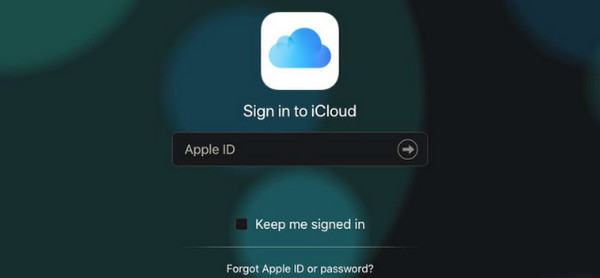
Часть 3. Как изменить местоположение iPhone с помощью FoneLab Location Changer
Помимо определения местоположения вашего iPhone, мы предлагаем инструмент для изменения вашего местоположения в реальном времени. Это Изменитель местоположения FoneLab программное обеспечение. Этот инструмент лучше всего подходит для людей, которые хотят обмануть местоположение своего iPhone с помощью изменение местоположения iPhone. Инструмент предлагает 3 основных маршрута перемещения этого процесса. Давайте дифференцируем их ниже.

FoneLab Location Changer позволяет легко изменять местоположение на iPhone, iPad или iPod Touch.
- Установите свое местоположение на устройствах iOS в любом месте соответственно.
- Перемещайте свой iPhone по нужным маршрутам с начальными и конечными точками или без них.
- Поддерживаются различные устройства iOS.
- Единый режим – он перемещает местоположение вашего iPhone по GPS после настройки начальной и конечной точек.
- Режим мультиостановки – позволяет установить несколько спотов. Позже вы сможете их соединить, и маршрут будет меняться в зависимости от ваших предпочтений.
- Режим джойстика – позволяет управлять джойстиком с помощью компьютерной мыши. После этого ваш iPhone будет свободно перемещаться.
Пришло время узнать, как Изменитель местоположения FoneLab меняет местоположение вашего iPhone. Пожалуйста, ознакомьтесь с подробными инструкциями ниже, если вы хотите добиться наилучших результатов. Двигаться дальше.
Шаг 1Загрузите FoneLab Location Changer на свой iPhone. Время ожидания процесса загрузки продлится всего несколько секунд. Однако это будет зависеть от мощности вашего интернет-соединения. Позже настройте и запустите программное обеспечение на своем компьютере.
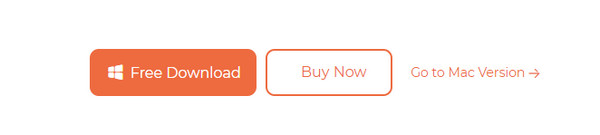
Шаг 2Первым интерфейсом будут движущиеся режимы программного обеспечения. Он включает в себя режим «Изменить местоположение», «Единый режим», «Многократный режим» и «Режим джойстика». Пожалуйста, прочтите их инструкции и функции под их названиями. Это значит иметь представление о том, как вы будете их использовать. После этого вы будете перенаправлены на новый интерфейс.
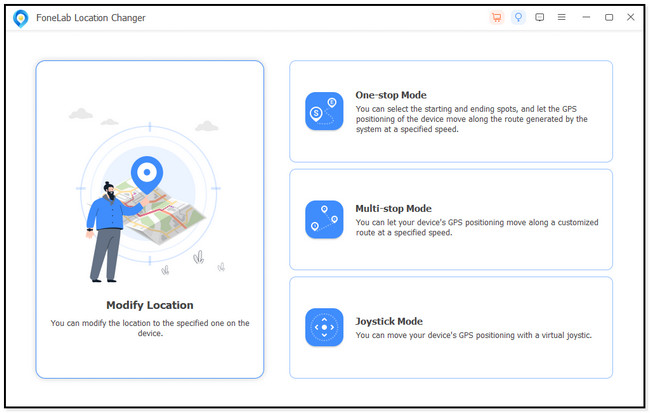
Шаг 3Перейдите в панель поиска Изменить местоположение диалог. После этого выберите местоположение, которое вы хотите сделать своим. Вам нужно только ввести его. Позже нажмите кнопку Подтвердить Изменить кнопку, чтобы войти в предпочитаемую область. Программное обеспечение загрузится. Вам нужно подождать всего несколько секунд.
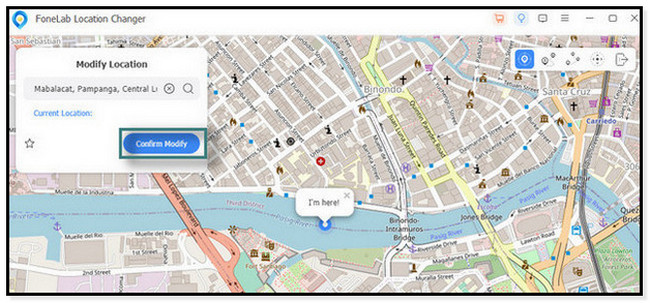
Шаг 4Цифровая карта переместится со своего текущего места на желаемое. После этого вы увидите надпись «Я здесь!». икона. Это означает, что вы успешно установили местоположение на своем iPhone. Позже безопасно отключите iPhone от компьютера.
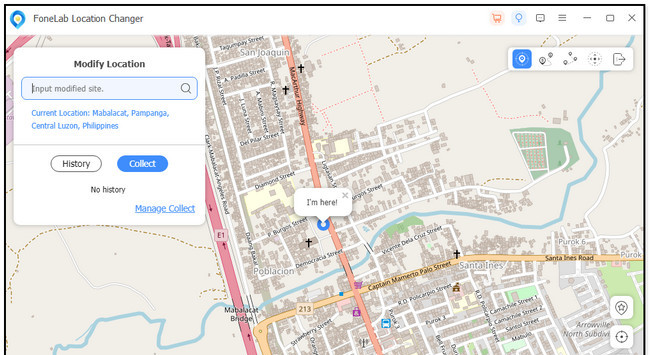

FoneLab Location Changer позволяет легко изменять местоположение на iPhone, iPad или iPod Touch.
- Установите свое местоположение на устройствах iOS в любом месте соответственно.
- Перемещайте свой iPhone по нужным маршрутам с начальными и конечными точками или без них.
- Поддерживаются различные устройства iOS.
Часть 4. Часто задаваемые вопросы о том, как найти iPhone с компьютера
1. Почему мой компьютер не может найти мой iPhone?
Если эта проблема возникла у вас, функция «Найти мой» может быть отключена или отключена от сети, прежде чем вы найдете свой iPhone. К счастью, есть альтернативный способ найти ваш iPhone. Это с использованием номера IMEI. Это 15-значный номер, встроенный в ваш iPhone. Если вы это знаете, используйте трекер IMEI и сообщите об этом властям для безопасного восстановления вашего iPhone.
2. Как я могу найти потерянный iPhone без Apple ID в Find My?
Нет. Вы не сможете найти потерянный iPhone без Apple ID в приложении «Найти мой». Это одно из главных требований, которым вы должны соответствовать. Если вы не знаете, как включить функцию «Найти меня» на вашем iPhone, следуйте следующим инструкциям. Открой Настройки приложение на вашем iPhone и выберите Имя учетной записи на вершине. Позже выберите Find My функцию и переключите ее ползунок. Вы должны оставить его в зеленом цвете. Это лишь означает, что он активирован.

FoneLab Location Changer позволяет легко изменять местоположение на iPhone, iPad или iPod Touch.
- Установите свое местоположение на устройствах iOS в любом месте соответственно.
- Перемещайте свой iPhone по нужным маршрутам с начальными и конечными точками или без них.
- Поддерживаются различные устройства iOS.
Мы надеемся, что вы научитесь выполнять вход в систему «Найти iPhone» с компьютера. Мы рады, что вы не столкнулись с какими-либо трудностями в процессе. Кроме того, не забудьте использовать Изменитель местоположения FoneLab если вы хотите изменить свое местоположение на другое. У вас есть еще вопросы о проблемах с вашим iPhone? Пожалуйста, оставьте их в разделе комментариев ниже. Спасибо!
